En parcourant votre collection de photos, avez-vous trouvé des clichés légèrement ondulés ? Ce sont des choses qui peuvent arriver à n'importe qui, même aux photographes professionnels. Heureusement cependant, en post-production il est possible d'essayer de remédier aux erreurs commises lors de la phase de prise de vue, tant que les photos en question ne sont pas particulièrement compromises (dans ce cas, il est difficile d'obtenir de bons résultats).
Si vous voulez en savoir plus, continuez à lire : dans ce guide, vous trouverez une explication sur comment éditer des photos floues en utilisant certains programmes de retouche photo, certaines applications Web pouvant être utilisées directement à partir du navigateur et des applications pour appareils mobiles pouvant être utiles à cette fin. J'anticipe déjà que presque toutes les solutions dont je vais parler sont 100% gratuites et que, sans faire de "miracles", elles garantissent des résultats plus que satisfaisants (toujours à condition que l'image de départ ne soit pas trop floue).
Alors, êtes-vous prêt à vous essayer à cette nouvelle entreprise technologique ? Oui? Parfait : installez-vous confortablement, prenez tout le temps dont vous avez besoin pour vous concentrer sur la lecture des prochains paragraphes et, surtout, essayez de mettre en pratique les « astuces » que je vais vous donner. Si vous le faites, vous devriez au moins pouvoir sauver ce qui peut l'être (mais ne vous attendez pas à des miracles !). Je vous souhaite une bonne lecture et je vous souhaite une grande bonne chance pour tout!
Comment éditer des photos floues avec Photoshop

S'il est installé sur votre ordinateur Photoshop, sachez que le célèbre programme de retouche photo Adobe (disponible pour Windows et macOS) intègre un filtre automatique qui permet de supprimer le flou des photos en quelques clics.
Si en revanche Photoshop n'est pas encore installé sur votre PC, sachez que vous pouvez tester ses fonctionnalités gratuitement pendant 7 jours : à la fin de l'essai, vous devrez alors souscrire au forfait Adobe Creative Cloud , partant de 12,19€. Plus d'infos ici.
Tout est clair? Eh bien, passons à l'action. Une fois Photoshop ouvert, importez-y la photo que vous souhaitez retoucher en la sélectionnant dans le menu Fichier> Ouvrir… (en haut à gauche), puis sélectionnez les éléments Netteté> Réduction du flou du menu Filtrer et, dans la fenêtre qui s'ouvre, attendez qu'un aperçu de l'image « corrigée » soit généré.
Si vous êtes satisfait du résultat, appuyez sur le bouton OK pour corriger les pièces déplacées. Sinon, modifiez les valeurs des barres de contrôle Trace limites flou, atténuation ed Éliminer les artefacts et aide avec l'aperçu en temps réel pour savoir quand les parties déplacées de l'image sont ajustées de manière appropriée.
Si vous avez besoin de zoomer sur une partie d'une photo pour analyser en détail l'application du filtre, cliquez dessus et utilisez la case située en bas à droite pour choisir le niveau de zoom préféré (ex. 2x, 5xEtc).
Après avoir appliqué le filtre pour corriger les images floues, vous pouvez enregistrer votre photo modifiée dans Photoshop en sélectionnant l'élément Enregistrer sous du menu Déposez le programme (en haut à gauche). C'est ça : c'était facile, n'est-ce pas ?
Comment éditer des photos floues avec GIMP
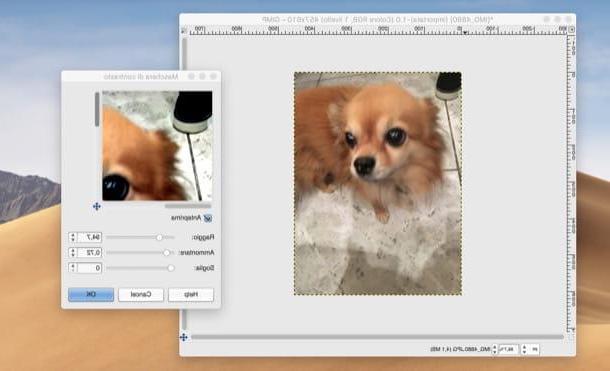
Une autre solution que je vous recommande d'essayer est GIMP: c'est un programme de retouche photo open source très populaire (disponible pour Windows, macOS et Linux) qui est considéré comme la meilleure alternative gratuite à Photoshop.
Pour télécharger GIMP sur votre ordinateur, connecté sur cette page, appuyez sur le bouton Télécharger x.xx.x puis cliquez sur le bouton Téléchargez directement GIMP x.xx.x qui se trouve à droite. Une fois le téléchargement terminé, si vous utilisez un PC Windows, ouvrez le fichier .exe tu as et appuie sur les boutons Oui, OK, Installer e Fins.
Si vous utilisez un Mac, à la place, faites glisser GIMP dans le dossier applications macOS, faites un clic droit sur l'icône du programme et sélectionnez l'élément Avri à partir du menu qui s'ouvre deux fois de suite, de manière à "outrepasser" les restrictions que macOS applique aux logiciels de développeurs non certifiés (cela n'est nécessaire qu'au premier démarrage).
Après avoir installé et démarré GIMP, faites glisser l'image que vous souhaitez modifier dans sa fenêtre principale (la centrale), ouvrez le menu Filtres (en haut) et sélectionnez les éléments Amélioration> Masque flou de ce dernier.
Dans la fenêtre qui apparaît sur le bureau, modifiez plus de paramètres Raggio e Montant vous aidant avec l'aperçu que vous voyez en temps réel, afin d'obtenir le résultat souhaité. A la fin des travaux, si vous avez réussi à corriger le flou présent dans la prise de vue et que vous êtes satisfait du résultat que vous avez obtenu, enregistrez l'image de sortie en sélectionnant la rubrique Exporter en tant que... du menu Déposez le de GIMP et choisissez l'emplacement et le format dans lesquels exporter l'image. Plus facile que ça ?
Comment éditer des photos floues en ligne gratuitement
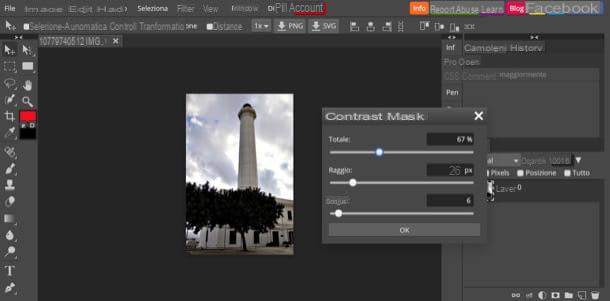
Vous aimeriez savoir si c'est possible éditer des photos floues, peut-être en utilisant une application Web gratuite ? Oui bien sûr! L'un des meilleurs services en ligne utiles à cette fin est Photopea, qui fonctionne sur pratiquement tous les principaux navigateurs, sans installer de plugins supplémentaires (car le service est construit avec la technologie HTML 5).
Avant de vous expliquer comment cela fonctionne, je vous rappelle que Photopea est un service gratuit, même s'il y a des bannières publicitaires sur la page qui ne sont pas du tout invasives. Pour les supprimer, il faut souscrire à sa version Premium, qui démarre à 9$/mois.
Pour corriger les photos floues avec Photopea, vous devez d'abord vous connecter à sa page principale et appuyer sur (X) qui apparaît en haut à droite, afin de supprimer le message de bienvenue. Si nécessaire, ensuite, traduisez l'interface de service en français en sélectionnant l'élément villeno du menu Plus > Langue en haut à droite.
À ce stade, importez la photo que vous souhaitez retoucher dans le service en sélectionnant l'élément Vous ouvrez… du menu Déposez le (en haut à gauche), ouvrez le menu Filtrer et sélectionnez les éléments Contraste> Masque flou... de ce dernier. A l'aide de la case qui apparaît à l'écran, puis déplacez les curseurs sur les barres de réglage Total e Raggio essayer d'obtenir le meilleur résultat possible (je vous conseille de ne pas trop exagérer, car sinon vous pourriez obtenir le résultat inverse et "déformer" l'image).
Si à l'aide de l'outil masque flou vous avez réussi à obtenir un résultat appréciable et à rendre la photo qui vous intéresse un peu moins floue, enregistrez-la sur votre ordinateur en ouvrant le menu Déposez le et en sélectionnant l'article Exporter en tant que. Vous pourrez choisir le format et l'emplacement pour enregistrer le fichier de sortie.
Comment éditer des photos floues sur iPhone et Android
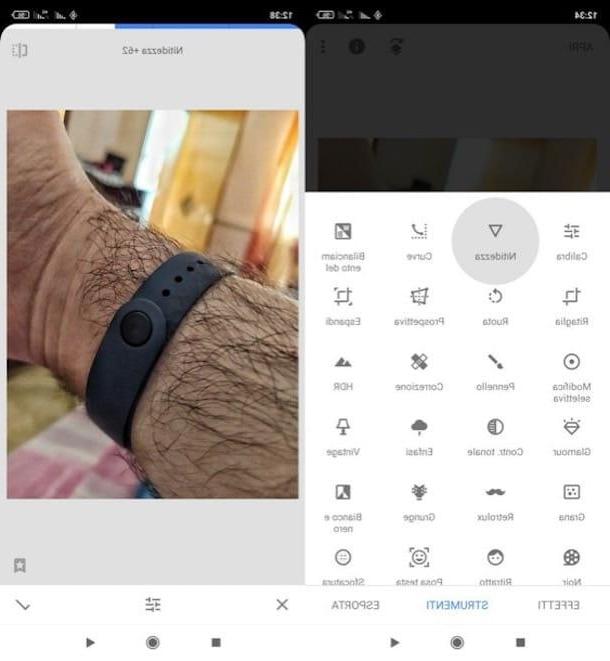
Si c'est ton intention éditer des photos floues sur iPhone et Android, sachez qu'il existe différentes applications adaptées à cet effet. L'un des meilleurs, à mon humble avis, est Snapseed qui, sans offrir un outil dédié pour réduire le flou, peut convenir à l'objectif en question. Il est disponible pour Android et iOS/iPadOS.
Après avoir installé et démarré Snapseed sur votre appareil, appuyez n'importe où sur l'écran et sélectionnez la photo à modifier. Appuyez ensuite sur le bouton instruments et sélectionnez celui qui s'appelle Acuité. À ce stade, faites glisser votre doigt vers la droite ou la gauche, et lorsque vous êtes satisfait du résultat, appuyez sur la coche (en bas à droite).
Si vous n'avez pas d'autres modifications à apporter, appuyez sur le bouton exportation (en bas à droite) et sélectionnez l'option d'exportation/partage que vous préférez.
Comment éditer des photos floues

























